L'attivazione del tuo ID Apple è un processo semplice che ti consente di accedere a vari servizi Apple, tra cui App Store, iCloud, iTunes, iMessage e FaceTime. Questo post ti guiderà a attiva il tuo ID Apple passo dopo passo. Inoltre, ti mostreremo come disattivare un ID Apple per risolvere un problema tecnico, passare a un ID Apple diverso o se il tuo account non viene più utilizzato.
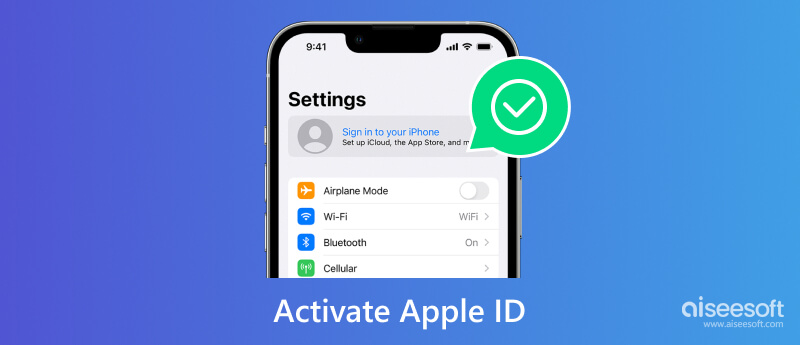
Come accennato in precedenza, dovresti attivare il tuo ID Apple per utilizzare vari servizi Apple. Hai bisogno di un dispositivo Apple come un iPhone, iPad o Mac per creare il tuo ID Apple e attivarlo. Assicurati che sia connesso a una rete stabile.
Quando configuri un nuovo dispositivo Apple, puoi seguire le istruzioni sullo schermo per fornire le tue informazioni e registrarti per un ID Apple. Al termine della configurazione, è possibile aprire il file Impostazioni profilo app, tocca il tuo account, quindi seleziona iCloud or iTunes e App Store, a seconda del servizio che si desidera attivare. Per attivare il tuo ID Apple su un Mac, vai a Impostazioni di sistema e fare clic su Accedi con il tuo ID Apple.
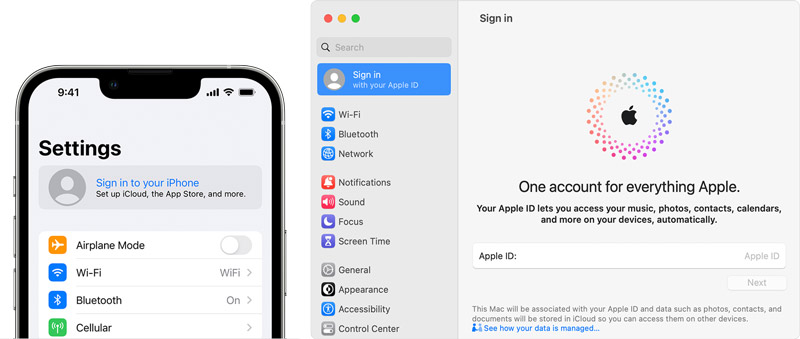
Ti viene richiesto di inserire il tuo ID Apple e la password per accedere. Segui le istruzioni sullo schermo o i passaggi di verifica, se necessario. Una volta effettuato l'accesso, il tuo ID Apple verrà attivato e potrai utilizzare i servizi associati sul tuo dispositivo Apple.
Se non disponi ancora di un ID Apple, puoi crearne uno visitando il sito Web dell'ID Apple o tramite l'app Impostazioni sul tuo dispositivo. È importante ricordare le credenziali dell'ID Apple e tenerle al sicuro.
Potresti voler disattivare un ID Apple per diversi motivi. Alcuni motivi comuni includono il desiderio di passare a un ID Apple diverso, la risoluzione di un problema tecnico o se l'account Apple non viene più utilizzato e si desidera garantire la sicurezza delle informazioni personali.
È importante notare che la disattivazione di un ID Apple comporterà la perdita dell'accesso a tutti i dati iCloud associati, agli acquisti sull'App Store e agli abbonamenti. È sempre una buona idea eseguire il backup dei dati importanti prima di disattivare un ID Apple.
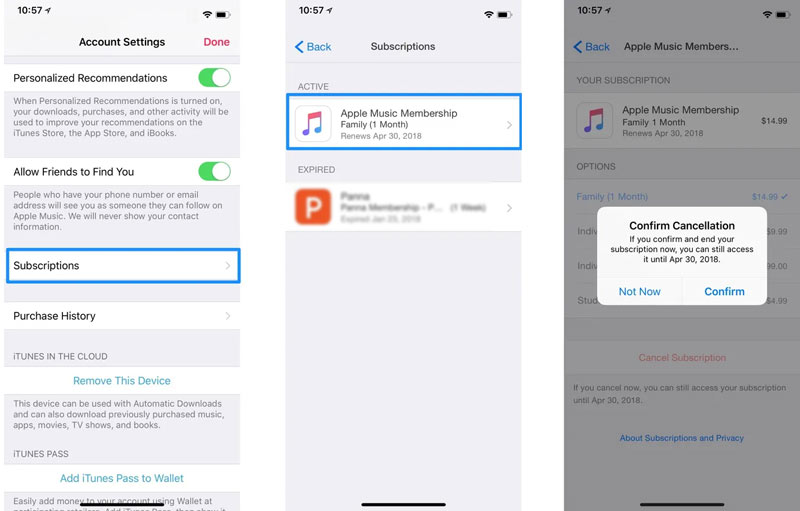
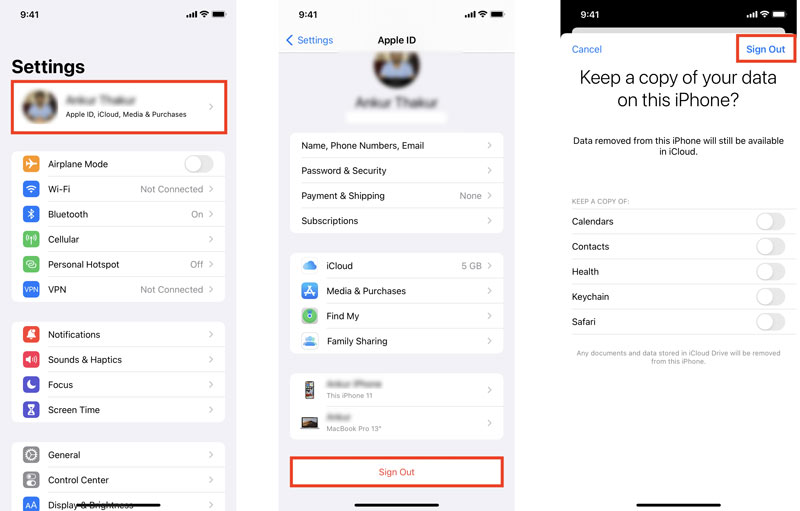
È una situazione comune che dimentichi la password per il tuo ID Apple e non puoi procedere con l'operazione di disattivazione. In tal caso, puoi fare affidamento sul potente Aiseesoft iPhone Unlocker per rimuovere in modo sicuro il passcode del tuo ID Apple. Ti consente inoltre di cancellare facilmente la password della schermata di blocco, Face ID e Touch ID e bypassare Screen Time.

Scarica
Sicuro al 100%. Nessuna pubblicità.
Sicuro al 100%. Nessuna pubblicità.

Puoi riattivare il tuo ID Apple?
Se il tuo ID Apple è disabilitato, puoi farlo reimposta la password per accedere al tuo account Apple e riattivare l'ID Apple. Tuttavia, se disattivi manualmente il tuo ID Apple, non può essere ripristinato. Assicurati di considerare tutte le conseguenze prima di procedere.
Posso configurare e accedere a un ID Apple su un PC Windows?
SÌ. Puoi visitare il sito Web ufficiale dell'ID Apple su un computer Windows per creare il tuo account Apple, accedere e accedere ai tuoi file iOS, come contatti, foto, documenti, ecc. Inoltre, puoi gestire tutti i tuoi dispositivi Apple associati sul pc.
Come si modifica l'indirizzo e-mail dell'ID Apple?
Quando modifichi il tuo ID Apple con un indirizzo email diverso, vai al sito web dell'ID Apple e accedi con il tuo account. Seleziona ID Apple nella sezione Accesso e sicurezza. Inserisci un nuovo indirizzo email nella casella Cambia il tuo ID Apple. Quindi segui le istruzioni per confermarlo.
Conclusione
Questo post fornisce una procedura dettagliata per attivare e disattivare il tuo ID Apple. Dovresti mantenere al sicuro le credenziali del tuo ID Apple ed evitare di condividerle con chiunque. In caso di problemi con il tuo account Apple, visita il sito Web del supporto Apple per assistenza.

Per riparare lo schermo dell'iPhone bloccato, cancellare la funzione della password può aiutarti molto. E puoi anche cancellare facilmente l'ID Apple o la password per lo Screen Time.
Sicuro al 100%. Nessuna pubblicità.
Sicuro al 100%. Nessuna pubblicità.